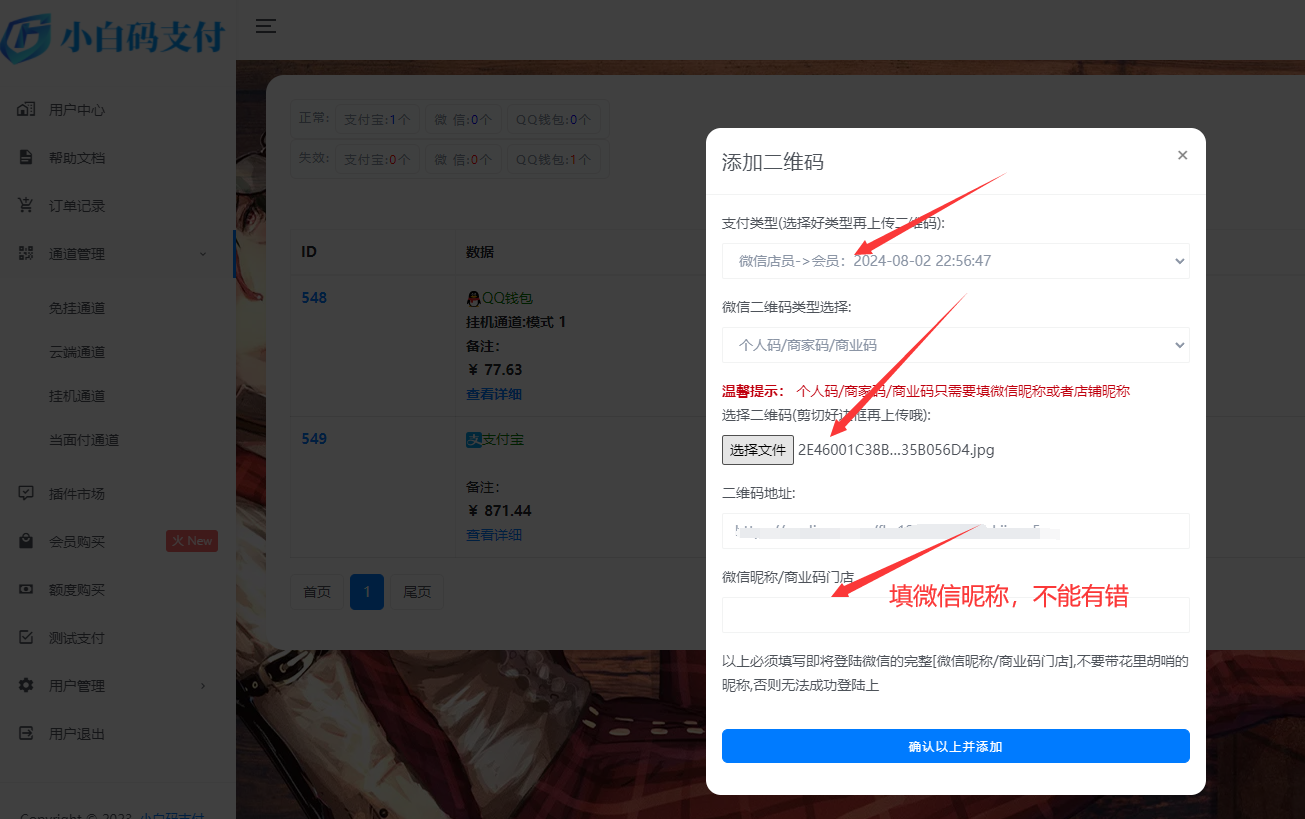# 适用于有多个微信用来收款的
**这样不用每个微信都登陆自挂,缺点就是用来挂店员的那个微信不能收款**
**一、仔细看,详细的不能再详细**
1.首先你得有一台win服务器或者挂机宝。
2.然后你得先确认一下,你打算用来挂店员的那个微信能否绑定成为其他几个用来收款的微信的店员,不会绑定店员可以看教程:https://www.kancloud.cn/qiyuemazhifu/xiaojiu/3077184
3.把教程里面那个邀请的目标微信,换成你准备用来挂微信店员的微信,然后点击同意,要是显示绑定,说明你这个微信可以用来当店员,现在微信限制,一个店员只能绑定三四个微信,更甚者只能绑定一个。
**二、找到通道管理——免挂通道,点{微信用户店员自挂},找不到的看下图**
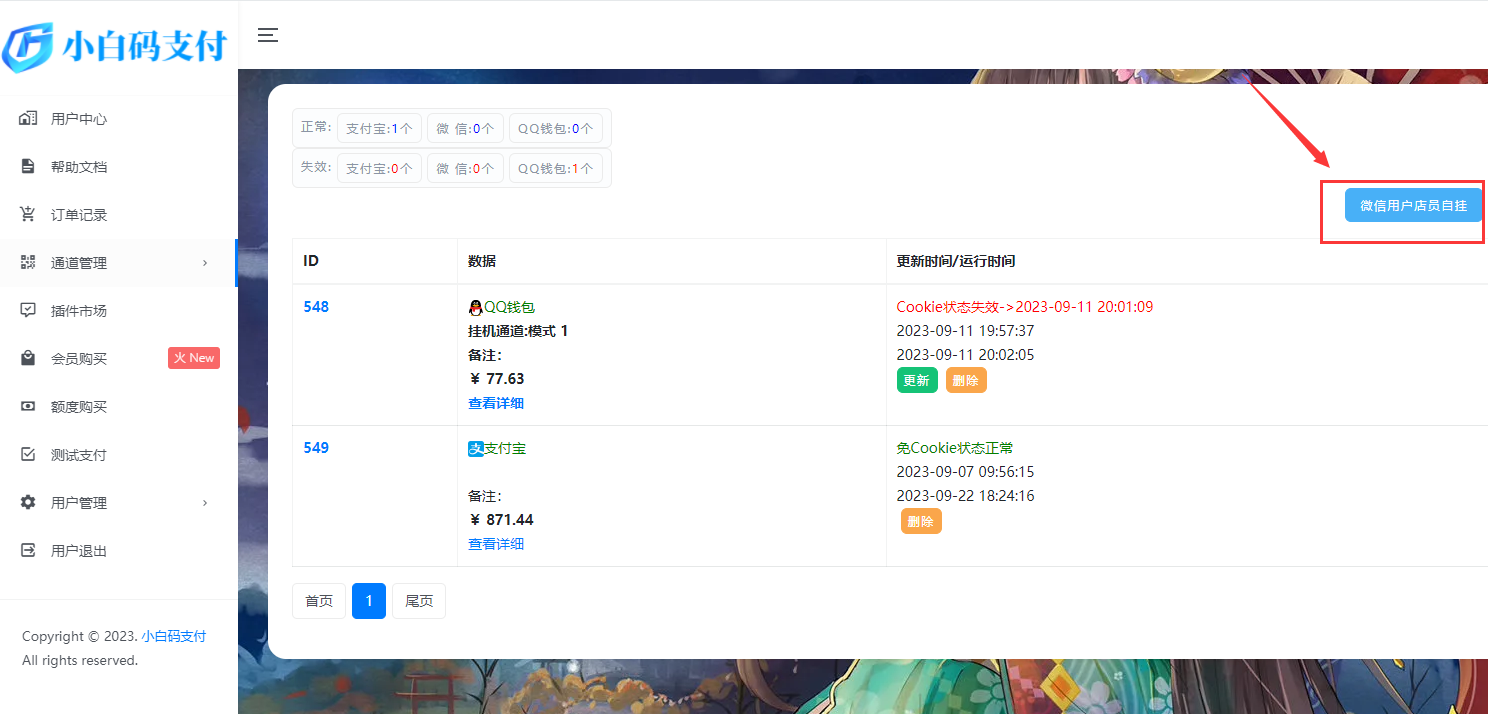
**三、添加微信店员,填入你的微信号和微信昵称,不能有错,微信昵称不要花里胡哨,不可重复,不可带图标或者特殊符号,以后无论是店员还是收款的微信都不可改微信昵称,不然不回调**
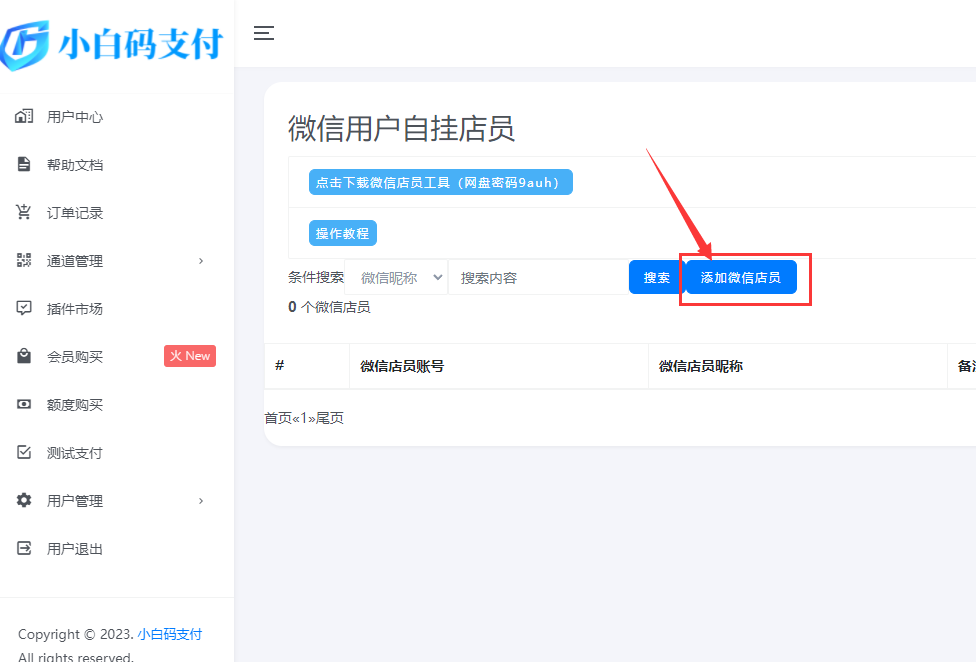
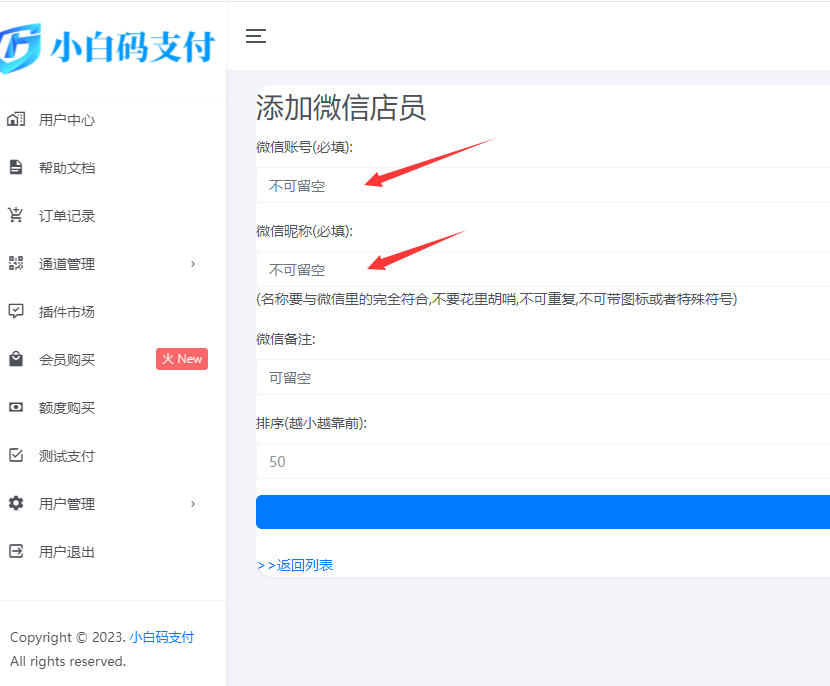
**四、下载店员软件工具**
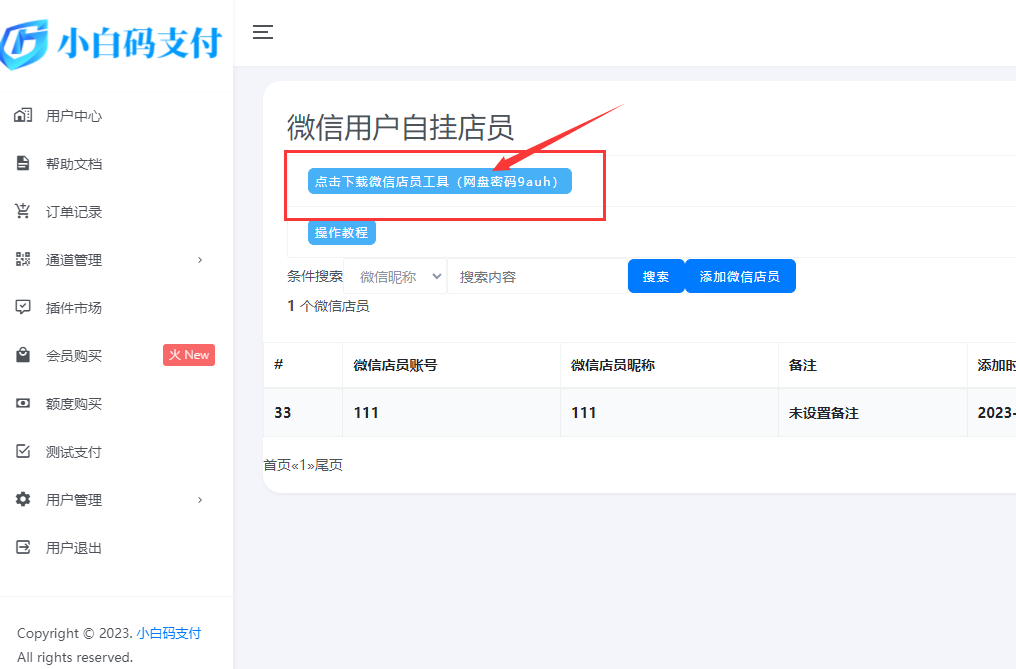
**五、解压**
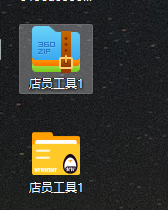
**六、下载3.6版本的微信,插件市场里面下载安装,用你准备的店员微信登陆(其他微信版本测试也可以正常使用,不行再换3.6版本)**
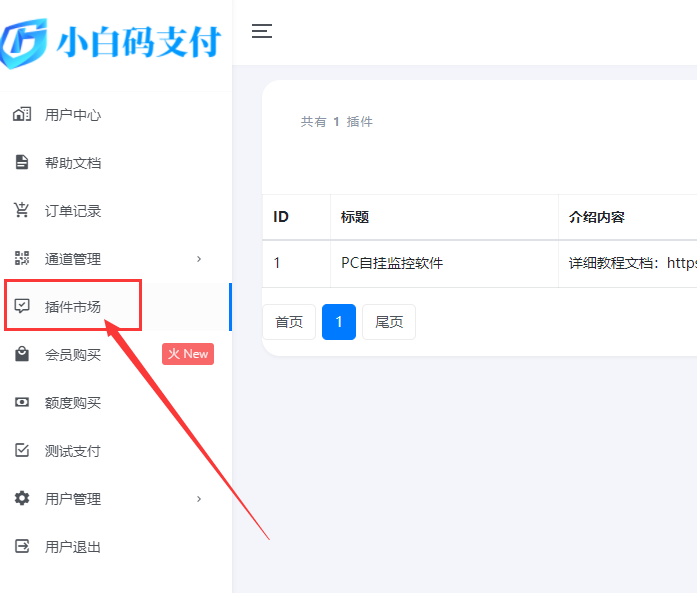
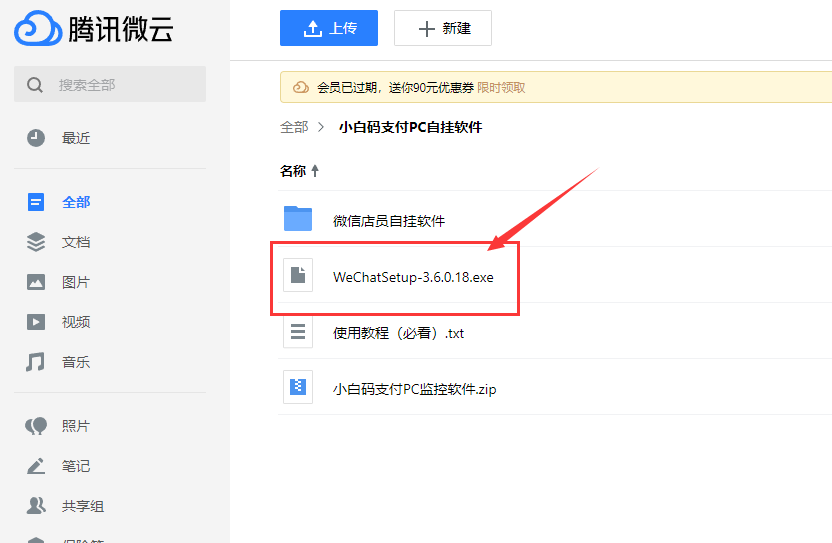
**七、微信登陆后,双击MyWeChat,启动店员程序,找到插件管理,鼠标右键点击插件,点击设置。**
**网址填:https://mpay.kpt5.com/**
**商户PID在用户管理——用户信息里面的对接PID**
**填好后点保存。**
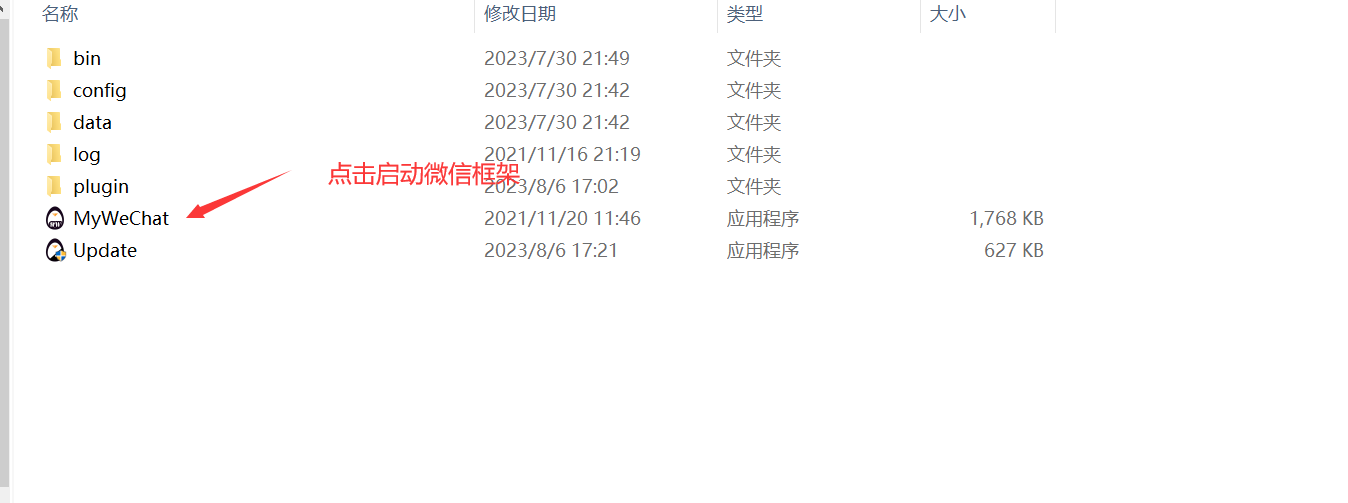
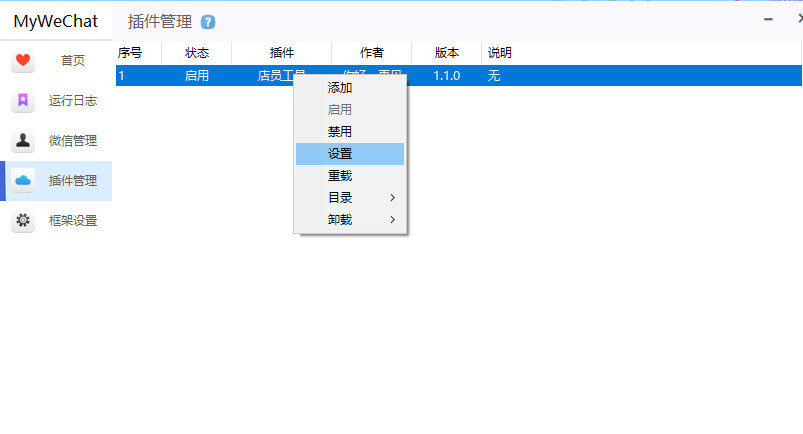
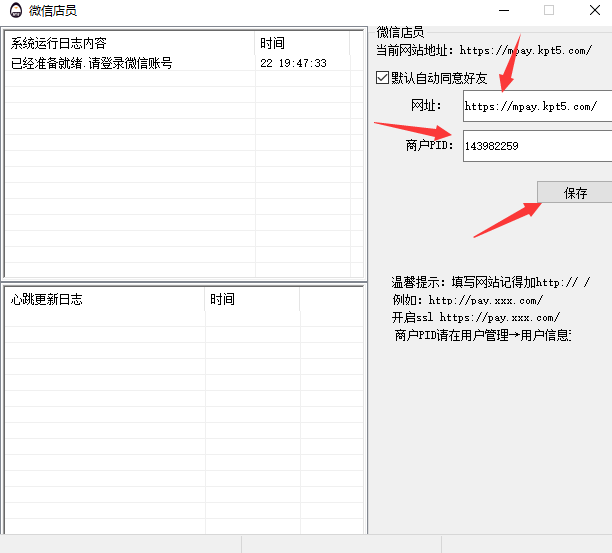
**八、找到微信管理,点击鼠标右键,添加微信,点登陆后,会出现二维码,用你的店员微信扫码登陆,这时再看小白码支付店员位置,已经显示在线。这样就算可以了。**
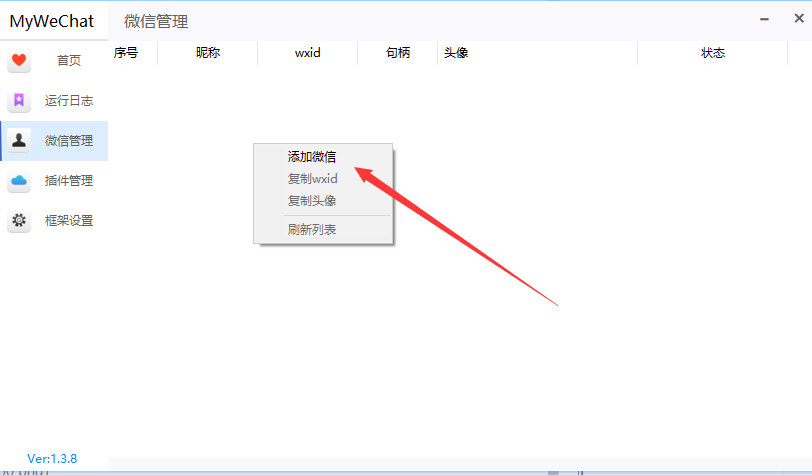
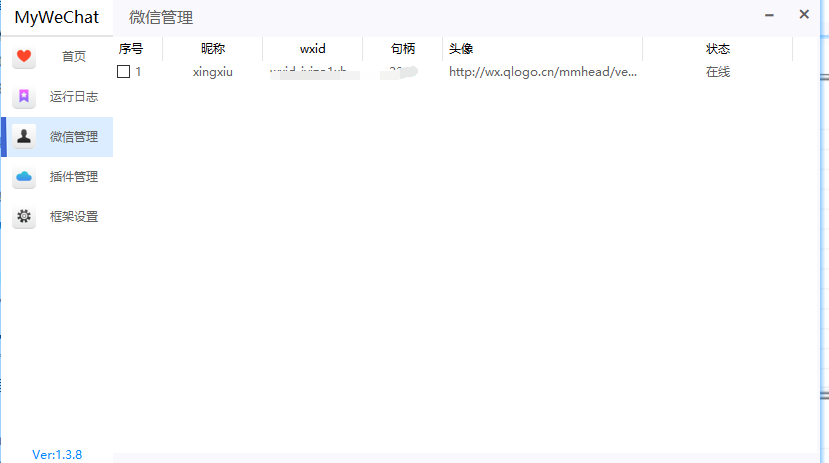
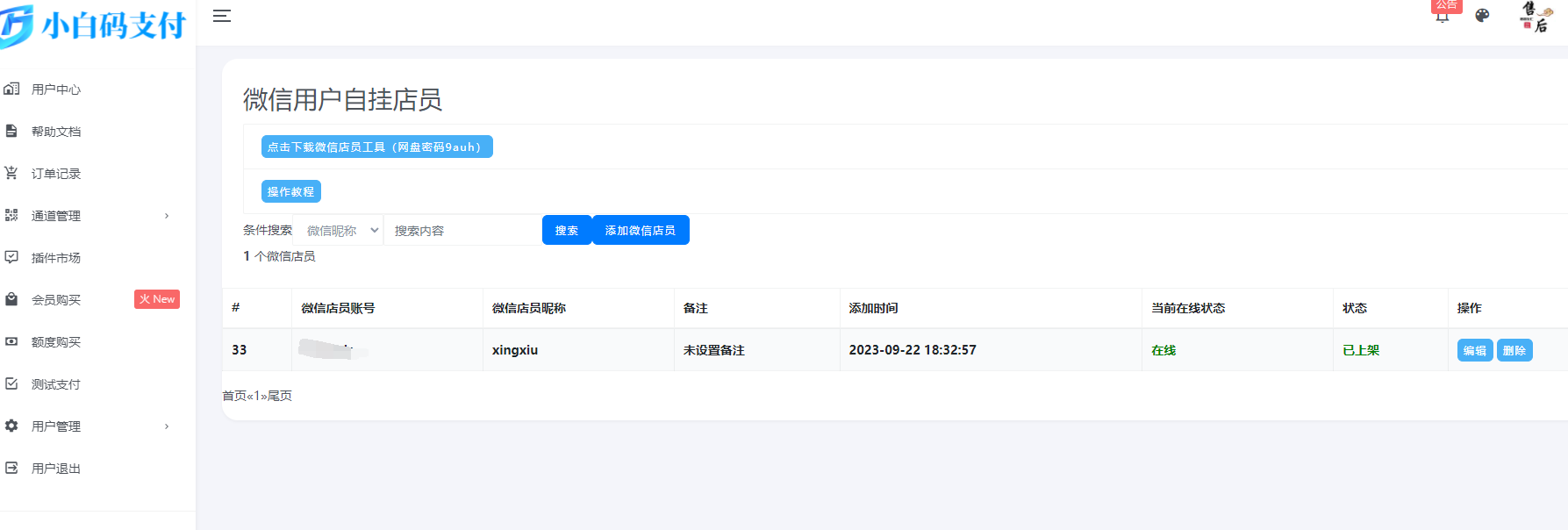
**九、当然,你的微信想要收款,还有最后一步。**
**免挂通道里面添加微信店员通道,微信昵称不能和店员重复,也不能有特殊符号,昵称不要超过五个字符,然后拉店员,绑定微信店员,不会看教程,收款微信邀请店员微信:https://www.kancloud.cn/qiyuemazhifu/xiaojiu/3077184**
**要是之前已经绑定,添加通道后,显示未绑定店员,那就解绑,重新邀请绑定一遍。**